Spectrum Wi-Fi Profile:知っておくべきこと
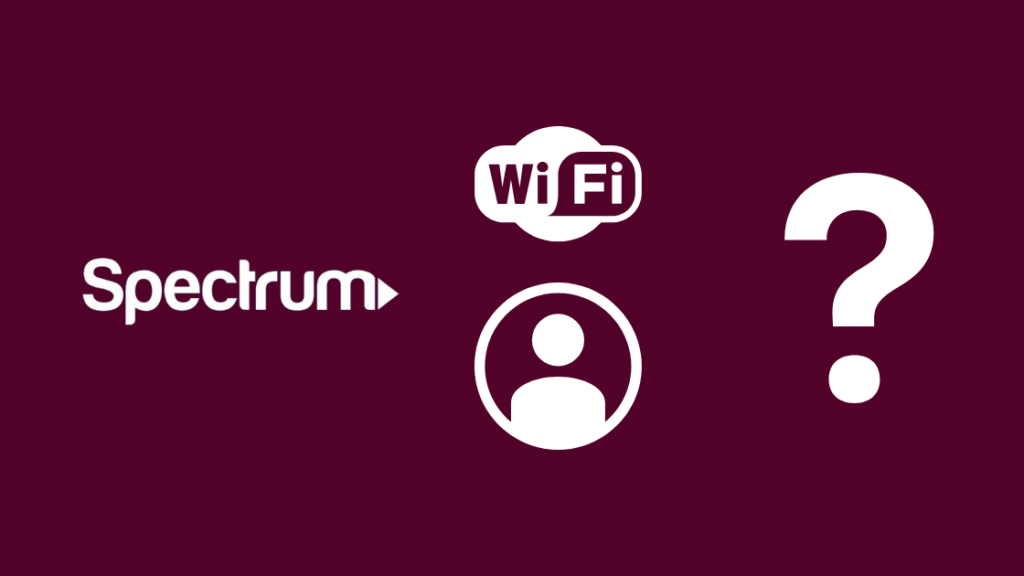
目次
Spectrumのインターネットプランの一部として、Spectrumの公衆Wi-Fiネットワークにもアクセスできます。
しかし、スペクトラムは、同社の公衆Wi-Fiネットワークにアクセスするためには、特別なWi-Fiプロファイルをインストールする必要があると教えてくれました。
他のISPの公衆Wi-Fiシステムでは、これまでWi-Fiプロファイルのインストールを求められたことがなかったので、これは面白いと思い、少し調べてみることにしたのです。
このWi-Fiプロファイルが何をするのか、なぜSpectrumが公衆Wi-Fiに接続する際にこのプロファイルを推奨するのかを理解したいと思いました。
いくつかの掲示板の書き込みを読み、スペクトラムのウェブページでプロファイルと設定方法について説明されているのを確認しました。
その情報をもとに、より詳しくなってからこのガイドを作ることにしました。
この記事を読めば、Spectrumがこのプロファイルのインストールを求める理由と、数秒で完了する方法を知ることができます。
Spectrum Wi-Fi Profileは、Spectrumの公衆Wi-Fiネットワークに接続するために、すべてのデバイスにインストールする必要があります。 設定すると、認証され、範囲内の最も近いホットスポットにあなたのデバイスを自動的に接続します。
この記事の後半で、プロファイルのインストール方法と、公衆Wi-Fiで安全を確保する方法についてご紹介します。
Spectrum Wi-Fi Profileは何をするものですか?
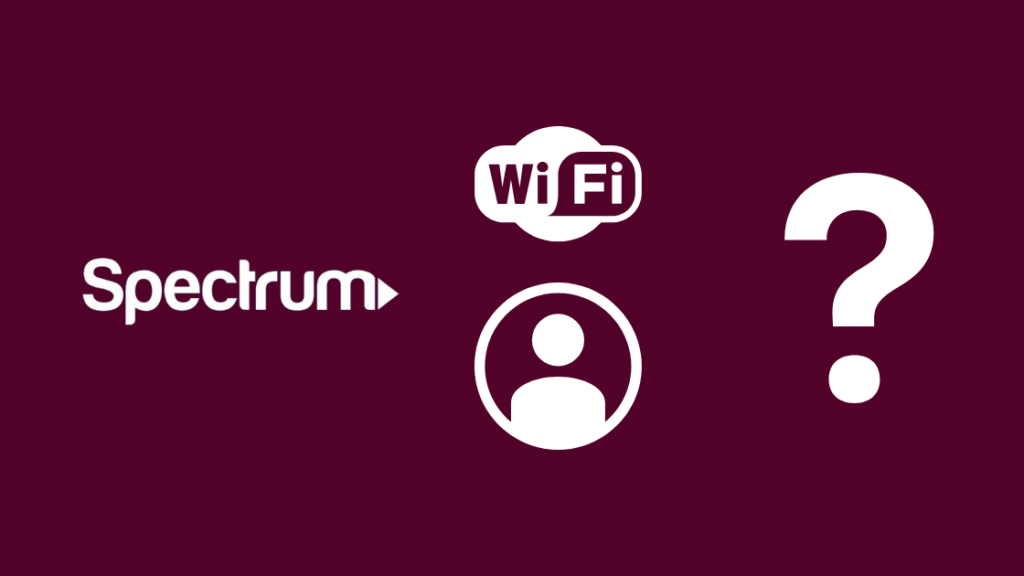
さらに安全対策として、スペクトラムでは、公衆Wi-Fiとの接続を保護し、ネットワークに接続された多くの機器からお客様を識別するためのWi-Fiプロファイルのインストールを義務付けています。
これは、公衆Wi-Fiシステムがデータの使用状況や公衆Wi-Fi上での人々の行動を監視し、潜在的なセキュリティ脅威を防止するのに役立つものです。
自分の端末を守るだけでなく、ネットワーク上の他の端末もカバーすることができます。
My Spectrumアプリでプロンプトが出たら、インストールすることをお勧めします。
プロファイルのインストールは、My Spectrumアプリからしかできないことを忘れないでください。
それ以外のソースはマルウェアであることが判明する可能性があるので、プロファイルは必ずSpectrumアプリでインストールするようにしてください。
Wi-Fiプロファイルのインストール方法
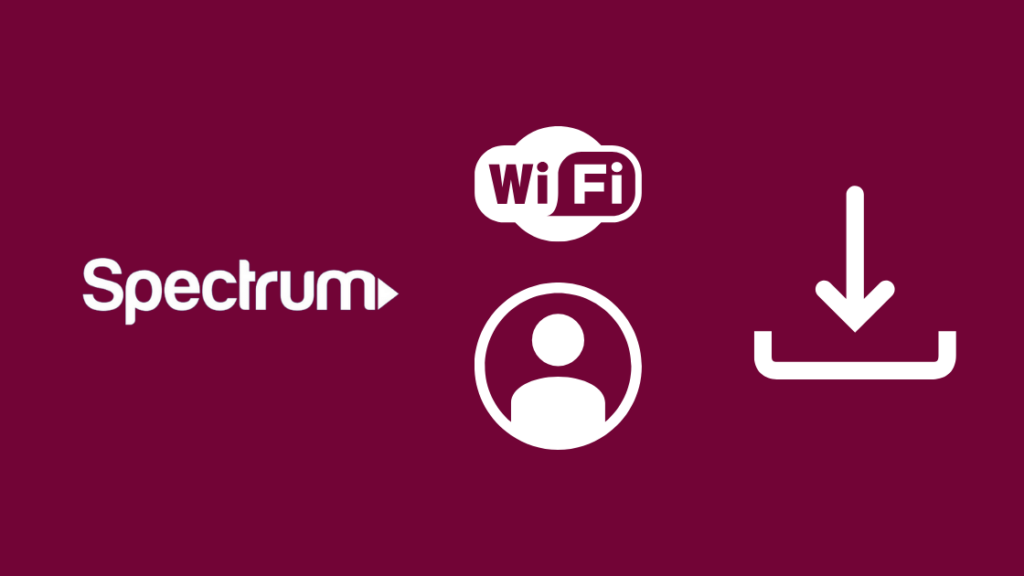
Wi-Fiプロファイルが何をするものなのかがわかったところで、いよいよお使いの携帯電話でWi-Fiプロファイルを有効にする必要があります。
AndroidとiOSでは、その方法が大きく異なるので、以下に紹介する。
AndroidにSpectrum Wi-Fi Profileをインストールする場合:
- My Spectrumアプリをまだインストールしていない場合は、インストールしてください。
- アプリを起動し、Spectrumアカウントにログインしてください。
- タップ アカウント .
- タップ Spectrum Wi-Fi Profileをインストールします。
- 表示された手順で、プロファイルのインストールを完了します。
iOSの場合:
- My Spectrumアプリをまだインストールしていない場合は、インストールしてください。
- アプリを起動し、Spectrumアカウントにログインしてください。
- タップ アカウント .
- タップ Spectrum Wi-Fi Profileを管理する。
- ポップアップが表示された場合は、閉じてください。
- タップ インストールプロファイル .
- 開いたSafariウィンドウに、Spectrumのアカウント情報を入力します。
- 規約を承諾する。
- タップ サインインしてプロファイルをインストールします。
- タップ 許可する をクリックし、ブラウザを閉じます。
- 設定を開き、「設定」に進みます。 一般的なものです。
- そこから、以下を開きます。 プロフィール
- タップ スペクトラムWi-Fi >; インストールします。
- パスコードを入力します。
- タップ インストール そして 完了 をクリックすると、インストールが完了します。
プロファイルのインストール後、Spectrumの公衆Wi-Fiアクセスポイントに接続し、プロファイルの動作を確認してみてください。
プロファイルを導入するメリット
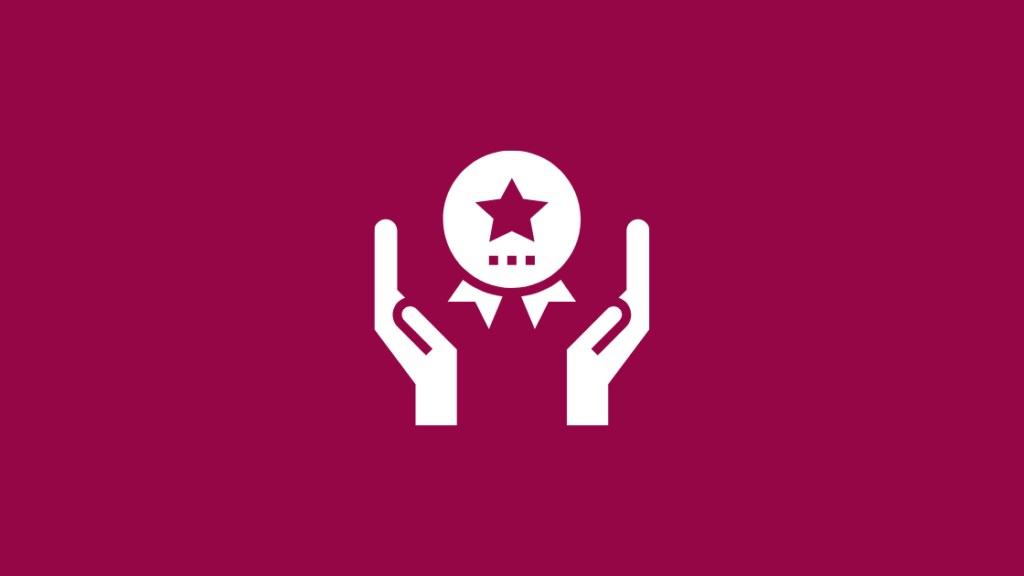
このプロファイルの存在は、セキュリティ上の理由だけでなく、これを有効にすることで他のメリットもあります。
これにより、スペクトラムはお客様を特定し、毎月のパブリックホットスポット枠にカウントされるお客様のデータ使用量を監視することができます。
また、プロファイルには、Spectrumの公衆Wi-Fiネットワークを最大限に活用できるWi-Fiのための適切な設定もあります。
また、このプロファイルをインストールすると、圏内にある最も近いSpectrumホットスポットに自動的にログインするようになり、より高価な4Gや5Gのモバイルデータを節約することができるようになります。
デメリットがほとんどなく、お客さまに一番メリットを感じていただけるようにしたものなので、ぜひ導入していただきたいですね。
Spectrumの公衆無線LAN
Wi-Fiプロファイルは、Spectrumの公衆Wi-Fiネットワークに接続できるようにするためのものだとわかりましたが、そのネットワークのアクセスポイントはどこにあるのでしょうか。
Spectrum Internet and Mobileのお客様は、同社の公衆Wi-Fiネットワークに無料でアクセスでき、米国全土でデータ通信が無制限となります。
関連項目: MacをSamsung TVにスクリーンミラーリング:これは私がそれをした方法です。Spectrumは、ネットワークロケーターを使って、あなたの近くにあるSpectrum Out-of-home Wi-Fiアクセスポイントを見つけることができ、プロファイルをインストールした後、自動的に接続されます。
スペクトラム以外のユーザーがトライアルネットワークを利用できるのは30分間だけで、その後はスペクトラムのサービスに加入してアクセスする必要があります。
公衆無線LANを安全に利用するために

Spectrumのように強固なセキュリティを備えた公衆無線LANであっても、セキュリティ侵害は起こり得ます。
このような事態が発生する可能性は低いですが、公衆無線LANを利用する際には、安全性を確保することが必要です。
公衆Wi-Fiでの体験を可能な限り安全に、悪意のあるエージェントから遠ざけるために、いくつかの共通したヒントがあります。
パブリックネットワークに設定
Windowsのノートパソコンなど一部の機器では、接続するWi-Fiネットワークの種類を設定することができます。
プライベートネットワークとパブリックネットワークの2種類があり、デバイスにアクセスを与えるかどうかで分類されます。
プライベートネットワークやホームネットワークであれば、ホームネットワーク上のすべての機器が信頼されているため、他の機器もあなたの機器に接続して通信することができます。
ネットワークを「パブリック」に設定すると、接続やファイル送信の試みがブロックされ、必要に応じて、デバイスが誰かの接続を許可するかどうかを確認します。
Spectrum Public Wi-Fiネットワークで何かをする前に、できるだけ早くPublicネットワークとして設定してください。
リンクやEメールを避ける
公衆Wi-Fiネットワークに接続すると、悪意のあるエージェントがリンクや不審なファイルを含むSMSや電子メールを送信することがあり、あなたのデバイスを危険にさらす可能性があります。
公衆無線LANに接続しているときに、メッセージや電子メールに記載されているリンクをクリックすることは避けてください。
攻撃者は同じネットワークに居座り、怪しげなリンクであなたのデバイスをコントロールすることができます。
繊細な仕事を避ける
たとえセキュリティがしっかりしていても、銀行へのログインや大きな取引など、機密性の高い作業を公共のWi-Fiで行うことはお勧めしません。
ネットワークに誰がいるかわからないという要素は常にあるので、念には念を入れたほうがいい。
以上、公衆無線LANに接続する際の注意点をご紹介しました。
公衆Wi-Fiを使用する際には、ほとんどの場合、データの安全を守るために十分すぎるほど危険であることを再認識してください。
最終的な感想
Spectrumは、VerizonやComcastと同じように、かなり優れた公衆Wi-Fiシステムを導入していますが、他の公衆Wi-Fiと同様に、利用中は注意が必要です。
Avastのような優れたアンチウイルス、できればプレミアム版を入手することをお勧めします。Avastはリアルタイム保護機能を備えており、ご自身のネットワークからの攻撃を阻止するためのテストが行われているからです。
McAfeeとNortonも素晴らしい選択肢です。ただ、1つに決める前に、それぞれの特徴をよく読んでください。
あなたも読書を楽しみませんか?
- SpectrumルーターでWPSボタンを有効にする方法
- Spectrum Modem Online White Light:トラブルシューティングの方法
- Spectrum Internal Server Error: How to Fix in seconds(スペクトラム内部サーバーエラー:数秒で解決する方法
- Spectrumのインターネットが落ち続ける:修正する方法
- スペクトラム機器の返却:簡単ガイド
よくある質問
Spectrum Wi-Fiプロファイルは安全ですか?
SpectrumのWi-Fiプロファイルは、インストールしても全く問題ありません。Spectrumは、公衆Wi-Fiネットワークに接続したいデバイスにこれをインストールすることをお勧めします。
ネットワーク攻撃からあなたやネットワーク上の他の人を保護し、あなたのデバイスが相手のネットワークでよりよく動作するように最適化します。
自宅から離れた場所でもスペクトラムアプリを利用できますか?
ホームネットワークに接続していなくても、Spectrumアプリでいくつかの機能を利用することができます。
関連項目: ディッシュのSHOWTIMEはどのチャンネルですか?外出先でも、料金の支払いやデータ使用量の確認など、さまざまなことができます。
Spectrumのアプリは何台まで持つことができますか?
自宅にいながら、好きな端末でスペクトラムのストリームを視聴することができます。
外出先で2台のデバイスで同時に視聴できるのは、外出先だけですが。
Spectrum free Wi-Fiは安全ですか?
Spectrumは、公衆Wi-Fiを利用するためにアカウントとアクティブなインターネット契約を必要とするため、同社のWi-Fiネットワークは他のものより安全です。
また、データ通信も無制限なので、より安全な公衆無線LANの1つとして利便性を高めています。

